مقدمه
این راهنما یک مقاله کامل و عملی برای راهاندازی و پیکربندی اولیه روترهای MikroTik (RouterOS) است. هدف: رساندن دستگاه به حالت عملیاتی پایهای شامل اتصال اینترنت، NAT، فایروال ساده، DHCP، مدیریت از راه دور و ایجاد وایرلس (در صورت داشتن کارت بیسیم). فرضیاتی که در کل راهنما در نظر گرفته شدهاند: دسترسی فیزیکی به دستگاه، یک پورت WAN متصل به مودم/اینترنت و یک یا چند پورت LAN برای شبکه داخلی. اگر عکس میفرستید، تنظیمات دستگاه را میتوانم با توجه به آن تصحیح کنم.
شما می توانید سرور مجازی میکروتیک ابردیجیتال را بدون محدودیت لایسنس برای انجام پیکربندی شبکه خود استفاده نمایید.
فهرست مطالب
- ابزارها و پیشنیازها
- اتصال اولیه و دسترسی به RouterOS
- بازنشانی به تنظیمات کارخانه (اختیاری)
- تنظیم آدرس IP برای پورتها
- تنظیم DHCP سرور برای شبکه محلی
- NAT و دسترسی اینترنت (Masquerade)
- تنظیمات فایروال پایه
- تنظیمات وایرلس (در صورت وجود)
- مدیریت و دسترسی از راه دور (Winbox, SSH, Web)
- ذخیره و پشتیبانگیری از تنظیمات
- نکات امنیتی و بهینهسازی
- عیبیابی پایه و دستورات مفید
ابزارها و پیشنیازها
– کابل شبکه (Ethernet)
– کامپیوتر با نرمافزار Winbox یا امکان SSH/web
– مودم یا لینک اینترنت برای پورت WAN
– نام کاربری/رمزپیشفرض: admin (بدون رمز) — سریعاً تغییر دهید
اتصال اولیه و دسترسی به RouterOS
روشها:
– Winbox (گرافیکی، راحتترین روش برای مبتدیان) — دانلود از سایت MikroTik
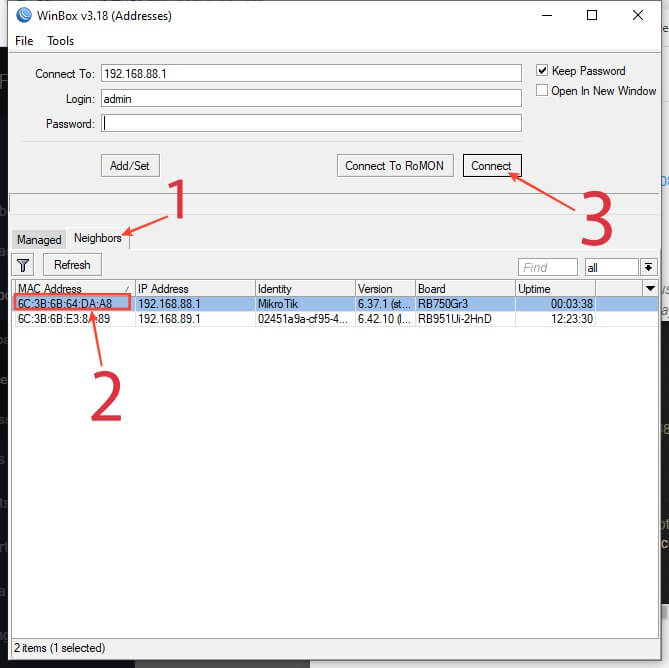
– Web Fig (مرورگر، آدرس: http://192.168.88.1 )
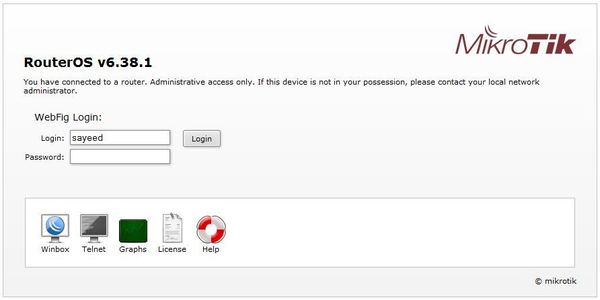
– SSH (خط فرمان): ssh admin@192.168.88.1
مراحل:
- کامپیوتر را به یکی از پورتهای LAN روتر متصل کنید.
- اگر DHCP سرور کارخانه فعال است، IP از روتر میگیرید (معمولاً 192.168.88.0/24). در غیر این صورت با IP ایستا 192.168.88.2/24 به دستگاه وصل شوید.
- با Winbox یا مرورگر وارد شوید. در صورت نمایش چندین MAC، از MAC برای اتصال مستقیم استفاده کنید.
بازنشانی به تنظیمات کارخانه (اختیاری)
اگر دستگاه تنظیمات نامشخص دارد:
– با نگه داشتن دکمه ریست هنگام روشن شدن به مدت ~5-10 ثانیه، یا با دستور از داخل:
/system reset-configuration no-defaults=yes
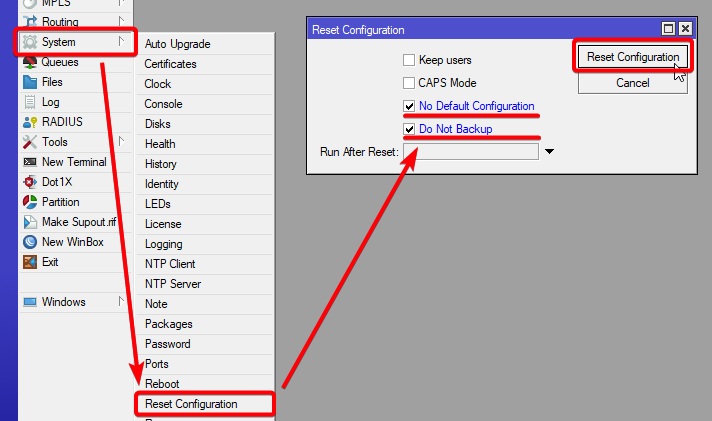
هشدار: همه تنظیمات حذف میشود.
تنظیم آدرس IP برای پورتها
مثال پیشفرض:
– WAN: DHCP از ISP یا IP ایستا مثال 203.0.113.5/24، gateway 203.0.113.1
– LAN: 192.168.1.1/24
دستورات نمونه (CLI):
/ip address add address=192.168.1.1/24 interface=ether2 comment="LAN" /ip dhcp-client add interface=ether1 disabled=no comment="WAN DHCP"
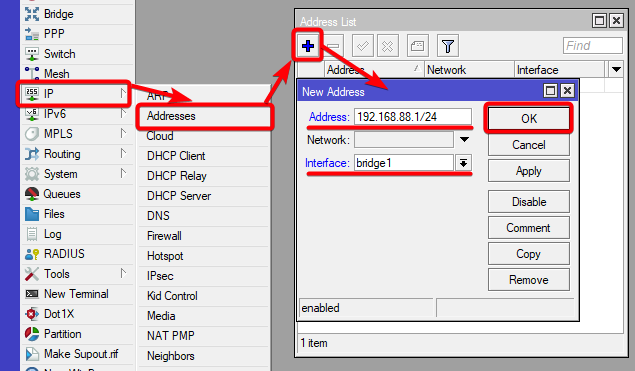
(در Winbox: IP > Addresses و IP > DHCP Client)
تنظیم DHCP سرور برای شبکه محلی
مراحل پایه:
- ایجاد pool آدرس:
/ip pool add name=dhcp_pool ranges=192.168.1.100-192.168.1.200
- ایجاد DHCP سرور:
/ip dhcp-server add name=dhcp1 interface=ether2 address-pool=dhcp_pool disabled=no
- تنظیم شبکه DHCP:
/ip dhcp-server network add address=192.168.1.0/24 gateway=192.168.1.1 dns-server=8.8.8.8
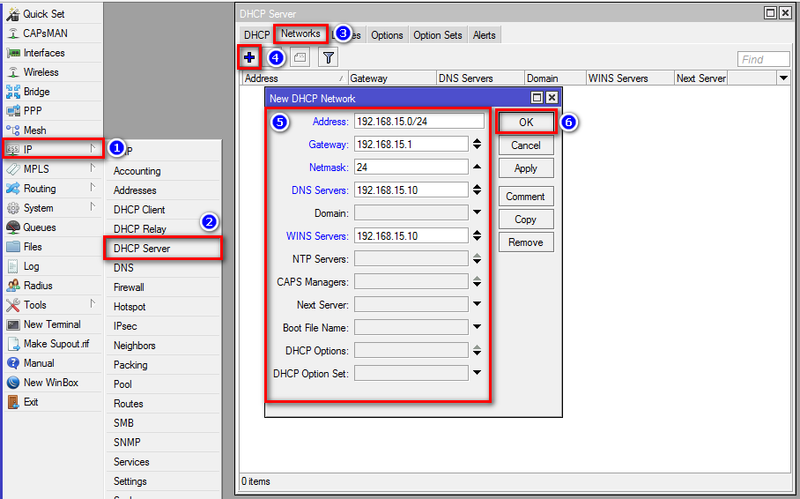
در Winbox: IP > DHCP Server.
NAT و دسترسی اینترنت (Masquerade)
برای اشتراک اینترنت به LAN:
در CLI:
/ip firewall nat add chain=srcnat out-interface=ether1 action=masquerade
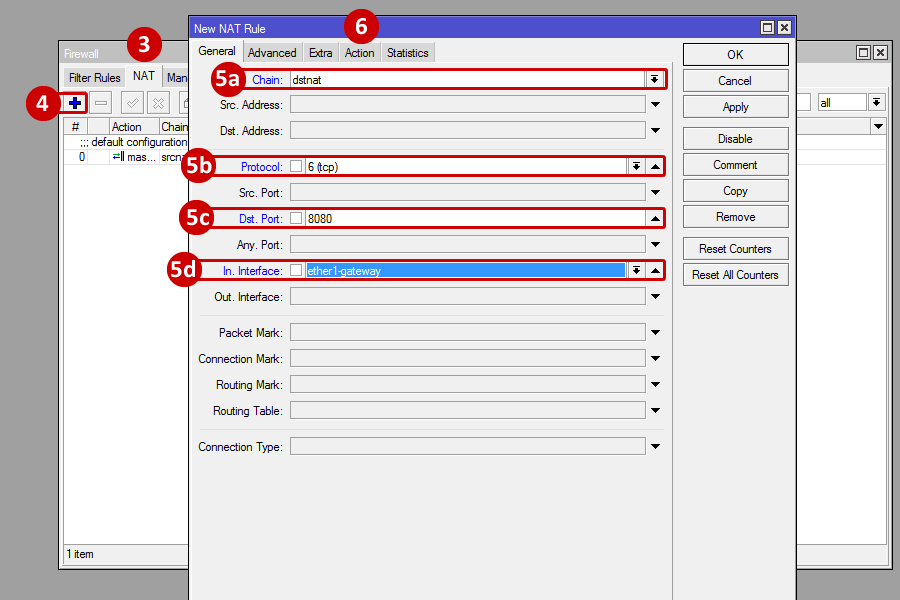
توضیح: اگر WAN از DHCP یا PPPoE استفاده میکند، out-interface را روی همان رابط بگذارید (مثلاً ether1 یا pppoe-out1).
تنظیمات فایروال پایه
قوانین پیشنهادی برای امنیت اولیه (ساده و مؤثر):
- اجازه ترافیک ایستا از شبکه داخلی:
/ip firewall filter add chain=forward in-interface=ether2 out-interface=ether1 action=accept
- جلوگیری از دسترسی مستقیم به RouterOS از WAN:
/ip firewall filter add chain=input in-interface=ether1 action=drop
- اجازه DHCP و DNS داخلی و پاسخهای لازم (به صورت موارد معمول در شبکه):
/ip firewall filter add chain=input protocol=udp dst-port=67-68 action=accept /ip firewall filter add chain=input protocol=tcp dst-port=80,8291,22 action=accept src-address=192.168.1.0/24
نکته: قوانین فایروال باید بسته به نیاز شما دقیقتر تنظیم شوند؛ ترتیب قوانین مهم است.
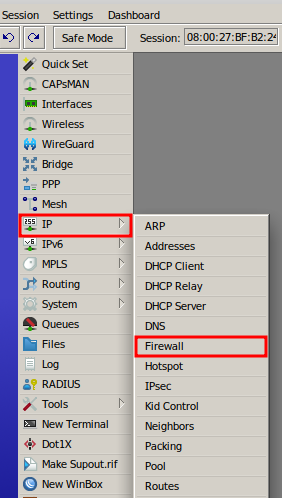
تنظیمات وایرلس (در صورت وجود)
اگر کارت وایرلس دارید:
- Basic:
/interface wireless set [ find default-name=wlan1 ] ssid="MySSID" mode=ap-bridge frequency=auto disabled=no
- امنیت (WPA2):
/interface wireless security-profiles set [ find default=yes ] authentication-types=wpa2-psk mode=dynamic-keys wpa2-pre-shared-key="StrongPassword"
در Winbox: Wireless > Security Profiles > Interface.
مدیریت و دسترسی از راه دور
– Winbox: فعال و امن، از MAC برای دسترسی محلی استفاده کنید.
– SSH: فعال کردن و محدود کردن IP:
/ip service set ssh address=192.168.1.0/24 port=22
– Web (HTTP/HTTPS): در صورت نیاز HTTPS را فعال و محدود کنید:
/ip service set www-ssl address=192.168.1.0/24 port=443 certificate=your-cert
تغییر رمز admin:
/user set admin password="StrongAdminPass"
ذخیره و پشتیبانگیری
– گرفتن بکاپ باینری:
/system backup save name=mybackup
– استخراج export تنظیمات به متن:
/export file=config-export
دانلود از Files در Winbox یا از طریق FTP/SCP.
نکات امنیتی و بهینهسازی
– تغییر نام کاربری و رمز قوی برای admin.
– محدود کردن دسترسی مدیریتی به شبکه داخلی یا IPهای مشخص.
– غیر فعال کردن خدمات غیرضروری (telnet, ftp, api) یا محدود کردن آنها:
/ip service disable telnet ftp
– بهروزرسانی RouterOS و بستهها از System > Packages یا:
/system package update check-for-updates
– استفاده از Time/ NTP برای لاگها:
/system clock set time-zone-name=Asia/Tehran /system ntp client set enabled=yes primary-ntp=132.163.97.1
عیبیابی پایه و دستورات مفید
– مشاهده آدرسها:
/ip address print
– مشاهده روترها و مسیرها:
/ip route print
– مشاهده وضعیت وایرلس:
/interface wireless monitor wlan1
– بررسی اتصالات و لاگ:
/log print
– تست اتصال به اینترنت:
/ping 8.8.8.8
پیکربندی نمونه کامل (مثال سریع CLI)
فرض: ether1=WAN (DHCP), ether2=LAN (192.168.1.1), wlan1=AP
- تنظیم LAN IP و DHCP:
/ip address add address=192.168.1.1/24 interface=ether2 /ip pool add name=dhcp_pool ranges=192.168.1.100-192.168.1.200 /ip dhcp-server add name=dhcp1 interface=ether2 address-pool=dhcp_pool /ip dhcp-server network add address=192.168.1.0/24 gateway=192.168.1.1 dns-server=8.8.8.8
- فعال کردن WAN DHCP:
/ip dhcp-client add interface=ether1 disabled=no
- NAT:
/ip firewall nat add chain=srcnat out-interface=ether1 action=masquerade
- فایروال ساده:
/ip firewall filter add chain=input connection-state=established,related action=accept /ip firewall filter add chain=input in-interface=ether1 action=drop /ip firewall filter add chain=forward connection-state=established,related action=accept /ip firewall filter add chain=forward in-interface=ether2 out-interface=ether1 action=accept
- وایرلس:
/interface wireless set wlan1 ssid="MySSID" mode=ap-bridge disabled=no /interface wireless security-profiles set [ find default=yes ] wpa2-pre-shared-key="StrongPass"


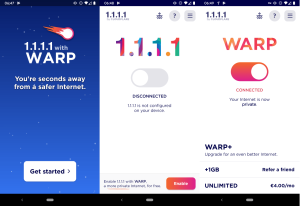
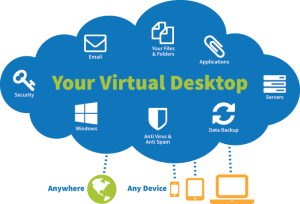

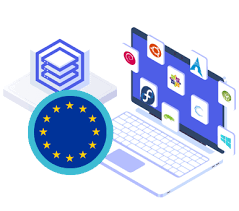
قوانین ارسال دیدگاه
لطفاً در ارسال دیدگاه از کلمات مناسب استفاده کنید. ارسال اسپم ممنوع است.